
1,5 triệu máy tính ở Việt Nam trước nguy cơ bị virus tấn công
SHUTTERSTOCK
Người dùng hoang mang, lo lắng
Vì đặc thù công việc đa phần làm trên máy tính, và đó cũng là nơi lưu trữ rất nhiều dữ liệu quan trọng nên anh Võ Anh Tứ (31 tuổi), Trưởng phòng đấu thầu của một công ty xây dựng trên đường Hoàng Việt, Q.Tân Bình (TP.HCM) bày tỏ sự lo lắng trước thông tin 1,5 triệu máy tính Việt Nam có nguy cơ bị virus tấn công.
Anh Tứ nói: "Nguy hiểm quá. Máy tính của mình lưu trữ nhiều dữ liệu quan trọng nên nếu chẳng may bị virus tấn công làm lỗi file dữ liệu hoặc dữ liệu bị đánh cắp thì không biết phải làm sao".
Cùng tâm trạng, Lê Thị Thanh Dung (23 tuổi), làm việc tại Công ty cổ phần trực tuyến GOSU (Q.Tân Bình, TP.HCM), cho biết: "Trên máy tính cá nhân chỉ có các tài liệu thông thường như: bài vở, hình ảnh, tài khoản mạng xã hội... nên nếu mất mình sẽ tiếc và do kiến thức về an ninh mạng còn hạn chế nên mình không biết làm thế nào để tăng cường bảo mật cho máy tính".
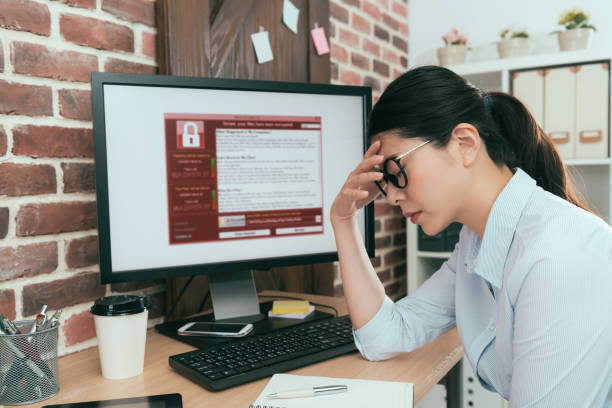
Người dùng lo lắng nếu máy tính sẽ bị virus tấn công
SHUTTERSTOCK
Trương Xuân Tâm, sinh viên năm cuối Trường ĐH Công nghệ thông tin TP.HCM, cho biết vì đa phần học và làm bài trên máy tính nên nếu không may bị virus tấn công sẽ rất bất tiện. "Nếu máy tính bị nhiễm virus sẽ có rất nhiều thứ bị ảnh hưởng. Ví dụ như: hư hỏng phần cứng, dữ liệu bị đánh cắp, phá hủy tài liệu quan trọng, khó chịu nhất là máy bị chậm", Tâm nói.
Tâm cho biết thêm, những dấu hiệu thường thấy khi máy tính bị nhiễm virus là máy chậm bất thường, có các cảnh báo máy bị nhiễm virus, ổ cứng hết dung lượng... Ngoài ra, máy tính sẽ hiển thị nhiều quảng cáo ăn theo xuất hiện trên website chính thức.
Do đó với những kiến thức đã học được, Tâm sẽ phòng trước bằng cách hạn chế truy cập vào các đường link hoặc tải tài liệu ở các trang web không rõ nguồn gốc, sao lưu trước các dữ liệu quan trọng, cài đặt các phần mềm antivirus và quét. Bên cạnh đó, Tâm sẽ sử dụng firewall (tường lửa - một hệ thống an ninh mạng) cá nhân và thường xuyên cập nhật các bản vá lỗi cho hệ điều hành.
Cách để phòng tránh
Trao đổi với PV Thanh Niên, anh Ngô Minh Hiếu (hay còn gọi là Hiếu PC), công tác tại Trung tâm giám sát an ninh mạng quốc gia, chia sẻ những cách để phòng tránh virus tấn công máy tính.
Anh Hiếu cho biết: "Microsoft thường phát hành các bản vá bảo mật (Security Patch) để vá lỗi và khắc phục các hỏng hóc trong hệ điều hành. Để tránh virus tấn công, hãy đảm bảo rằng Windows đã được cài đặt các bản vá mới nhất bằng cách tự động cập nhật hoặc thủ công tải và cài đặt các bản vá từ trang web chính thức của Microsoft. Sau đó, kích hoạt Windows Update để tự động tải và cài đặt các bản vá mới nhất. Có thể kiểm tra cài đặt này bằng cách vào "Settings" (cài đặt) > "Update và Security" (cập nhật và bảo mật) > "Windows Update" (cập nhật Windows)".
Anh Hiếu cũng khuyên người dùng nên cài đặt một phần mềm diệt virus và tường lửa tin cậy trên hệ thống máy tính và cập nhật phần mềm thường xuyên để phát hiện và ngăn chặn các mối đe dọa mới nhất. "Nên sử dụng tài khoản người dùng có đặc quyền hạn chế thay vì tài khoản quản trị (Administrator) trong quá trình sử dụng hằng ngày. Điều này giúp giảm khả năng bị tấn công từ các phần mềm độc hại hoặc lỗ hổng bảo mật", anh Hiếu nói thêm.
Anh Hiếu cũng khuyến cáo người dùng nên vô hiệu hóa hoặc tắt các tính năng không sử dụng trong Windows nhằm giảm khả năng tấn công từ các lỗ hổng bảo mật. Điều này bao gồm các dịch vụ không cần thiết, các kết nối mạng không sử dụng và các tính năng chia sẻ tệp. Sử dụng mật khẩu mạnh, bao gồm cả chữ cái (viết hoa và viết thường), số và ký tự đặc biệt. Đồng thời, đổi mật khẩu thường xuyên để tăng cường bảo mật tài khoản người dùng.
"Lưu trữ các tệp quan trọng Microsoft OneDrive. OneDrive tích hợp tính năng phát hiện và khôi phục mã độc tống tiền cũng như lập phiên bản tệp để có thể khôi phục phiên bản trước của tệp. Và khi chỉnh sửa các Microsoft Office được lưu trữ trên OneDrive, công việc sẽ tự động được lưu khi thực hiện. Sử dụng trình duyệt an toàn, hiện đại, chẳng hạn Microsoft Edge. Cuối đùng, khởi động lại máy tính ít nhất mỗi tuần một lần. Điều này có thể giúp đảm bảo các ứng dụng và hệ điều hành được cập nhật và giúp hệ thống chạy tốt hơn", anh Hiếu chia sẻ.
Kích hoạt tính năng này để thêm an toàn
Anh Hiếu cho biết thêm, trong Windows 10 và 11 có tính năng Controlled Folder Access. Đây là tính năng bảo mật bổ sung được người dùng đánh giá cao. Khi được kích hoạt, Controlled Folder Access bảo vệ các thư mục mà người dùng hay sử dụng như: documents, videos, pictures, music...





Bình luận (0)